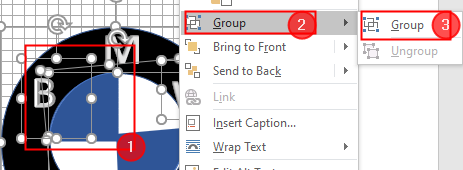يوفر MS Word وصولاً محدود الوقت إلى التطبيق مجانًا
- يعد Microsoft Word أحد أكثر معالجات النصوص استخدامًا للمستندات الاحترافية.
- نعم ، يمكنك تنزيل إصدار مجاني من MS Word على جهازك لفترة محدودة.
- علاوة على ذلك ، استخدم إصدار Microsoft المستند إلى الويب مجانًا.

Xالتثبيت عن طريق النقر فوق ملف التنزيل
سيقوم هذا البرنامج بإصلاح أخطاء الكمبيوتر الشائعة ، ويحميك من فقدان الملفات ، والبرامج الضارة ، وفشل الأجهزة ، وتحسين جهاز الكمبيوتر الخاص بك لتحقيق أقصى أداء. إصلاح مشكلات الكمبيوتر وإزالة الفيروسات الآن في 3 خطوات سهلة:
- قم بتنزيل Restoro PC Repair Tool التي تأتي مع التقنيات الحاصلة على براءة اختراع (براءة اختراع متاحة هنا).
- انقر ابدأ المسح للعثور على مشكلات Windows التي قد تتسبب في حدوث مشكلات بجهاز الكمبيوتر.
- انقر إصلاح الكل لإصلاح المشكلات التي تؤثر على أمان الكمبيوتر وأدائه.
- تم تنزيل Restoro بواسطة 0 القراء هذا الشهر.
يعد Microsoft Word أحد أشهر معالجات النصوص في العالم ، حيث يقدم مجموعة متنوعة من الميزات والأدوات لإنشاء مستندات احترافية. مع إصدار Windows 11 ، يسأل العديد من المستخدمين عن كيفية تنزيل Microsoft Word مجانًا.
لذلك ، سوف نفحص كيفية تنزيل MS Word وتثبيته مجانًا على Windows 11 الخاص بك. وبالمثل ، يمكنك أن تقرأ عنها معالجات النصوص المجانية لنظام التشغيل Windows 11.
هل يمكنني تنزيل نسخة مجانية من MS Word؟
نعم ، يمكنك تنزيل نسخة مجانية من Microsoft Word. ومع ذلك ، قد يأتي مع بعض القيود مقارنة بالإصدار المدفوع. على سبيل المثال ، قد لا تتوفر بعض الميزات ، أو قد تكون هناك قيود على عدد المستندات التي يمكنك إنشاؤها.
بالإضافة إلى ذلك ، قد يأتي الإصدار المجاني مع إعلانات أو عروض ترويجية. ومع ذلك ، لا يزال من الممكن أن يكون خيارًا لأولئك الذين لا يحتاجون إلى مجموعة كاملة من الميزات التي تقدمها النسخة المدفوعة.
كيف يمكنني تنزيل برنامج MS Word لنظام التشغيل Windows 11؟
1. تنزيل الإصدار التجريبي المجاني من MS Word
- انتقل إلى Microsoft 365 Official مجانًامحاكمة صفحة.
- إختر حقك خطة الاشتراك وانقر على ملف جرب 1 شهر مجانًا زر.

- إنشاء حساب Microsoft أو تسجيل الدخول باستخدام حساب Microsoft الحالي الخاص بك.

- حدد ملف نسخة تجريبية مجانية لمدة شهر واحد وانقر فوق التالي زر.

- اختر وسيلة الدفع الخاصة بك ، أدخل الخاص بك بيانات الدفع، وانقر يحفظ.

- اضغط على ابدأ الإصدار التجريبي وادفع لاحقًا زر وانقر فوق يكمل زر بعد تأكيد اشتراكك.
- حدد ملف قم بتنزيل تطبيقات سطح المكتب ، وانقر فوق تثبيت Office زر من علامة التبويب الجديدة.
- اختر ال لغة و ال إصدار الذي تريد تنزيله ، وانقر فوق ثَبَّتَ زر.
- حدد ملف مكان التخزين لتنزيل الملف والنقر فوق يحفظ.
- انقر نقرًا مزدوجًا فوق الملف الذي تم تنزيله ، وسيقوم Microsoft تلقائيًا بتثبيت المجموعة الكاملة من تطبيقات Microsoft 365 على جهاز الكمبيوتر الخاص بك.

تسمح لك Microsoft بتنزيل الإصدار التجريبي المجاني لمدة 30 يومًا قبل الاشتراك. إذا قمت بتضمين تفاصيل بطاقتك ، فقد يتم تحصيل رسوم اشتراك منك تلقائيًا عند انتهاء الفترة التجريبية المجانية.
2. قم بتنزيل Microsoft Word للطالب
- افتح المستعرض الخاص بك وقم بزيارة موقع مايكروسوفت أوفيس.
- أدخل ملف عنوان البريد الإلكتروني للطالب وحدد ملف البدء زر.

- حدد ملف أنا طالب الخيار إذا كنت طالبًا.

- سوف ترسل Microsoft ملف رابط التأكيد إلى عنوان البريد الإلكتروني لمدرستك.
- انقر على وصلة في عنوان بريدك الإلكتروني وتابع إلى إنشاء كلمة مرورك.
تسمح Microsoft للطلاب باستخدام برنامج Word الخاص بها مجانًا إذا كانت مؤسستهم تدعمه. أيضًا ، يمكن للمؤسسات الأخرى مثل المنظمات غير الربحية استخدامها مجانًا.
تحقق من مقالتنا حول تنزيل وتثبيت برنامج Microsoft Office المجاني للطلاب على نظام التشغيل Windows.
- Fwpkclnt.sys خطأ شاشة زرقاء: 6 طرق لإصلاحه
- Windows Vs Windows Server: ما مدى اختلافهما؟
3. استخدم إصدار Word عبر الإنترنت
يتيح لك إصدار MS Word عبر الإنترنت استخدام أداة Word مجانًا مع اتصالك بالإنترنت. يحتوي الإصدار المستند إلى الويب على مساحة تخزين تبلغ 5 جيجابايت لتخزين مستند Word الخاص بك.
يستخدم التخزين السحابي الأساسي ويحفظ ملفك في الوقت الفعلي ، مما يمنع فقدان البيانات. أيضًا ، يحفظ الملفات بتنسيق docx. ، مما يجعل من السهل مشاركة الملفات مع الآخرين مثل نظير مستندات Google.
بالإضافة إلى ذلك ، حاول قراءة دليلنا الكامل على فتح واستخدام Microsoft Word في متصفحك.
تحقق من دليلنا المفصل على كيفية إصلاح Microsoft Word الذي لم يتم تنشيطه على جهازك.
في الختام ، راجع دليلنا حول كيفية إصلاح Microsoft Word لا يفتح على جهاز الكمبيوتر الخاص بك. أيضا ، يمكنك أن تقرأ عنها كيفية إصلاح مستند Word تالف على جهاز الكمبيوتر الخاص بك.
إذا كانت لديك أسئلة أو اقتراحات أخرى ، فيرجى تركها في قسم التعليقات.
هل ما زلت تواجه مشكلات؟ قم بإصلاحها باستخدام هذه الأداة:
برعاية
إذا لم تحل النصائح المذكورة أعلاه مشكلتك ، فقد يواجه جهاز الكمبيوتر الخاص بك مشكلات Windows أعمق. نوصي تنزيل أداة إصلاح الكمبيوتر (مصنفة بدرجة كبيرة على TrustPilot.com) للتعامل معها بسهولة. بعد التثبيت ، ما عليك سوى النقر فوق ملف ابدأ المسح زر ثم اضغط على إصلاح الكل.